
La dirección MAC inalámbrica de una MacBook se denomina "Dirección Wi-Fi".
Credito de imagen: Imagen cortesía de Apple.
Cuando conecta una computadora a una red por primera vez, es posible que se le solicite la dirección MAC de su computadora. MAC es un acrónimo de "Media Access Control" y se aplica a cualquier dispositivo que se conecte a una red, tanto Windows como Apple. Una dirección MAC es un código alfanumérico de 12 dígitos que es único para cada adaptador de red. Una MacBook Pro tiene una dirección para su adaptador Ethernet y otra para su adaptador Wi-Fi. Puede encontrar la dirección en Preferencias del sistema en OS X Mavericks o Yosemite.
Paso 1

Inicie "Preferencias del sistema".
Credito de imagen: Imagen cortesía de Apple.
Haga clic en el icono "Preferencias del sistema" en la base de la MacBook. Si lo eliminó, seleccione "Preferencias del sistema" en el menú de Apple en la parte superior de la pantalla.
Video del día
Paso 2
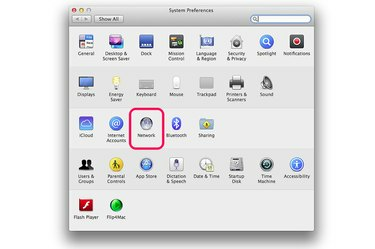
Seleccione "Red" en Preferencias del sistema.
Credito de imagen: Imagen cortesía de Apple.
Haga clic en el icono "Red" en Preferencias del sistema. El icono parece un globo terráqueo.
Paso 3
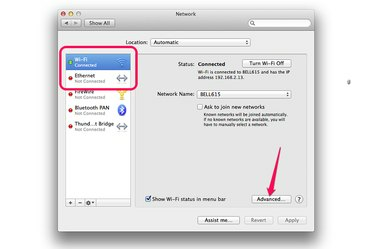
Haga clic en el botón "Avanzado".
Credito de imagen: Imagen cortesía de Apple.
Seleccione "Wi-Fi" para encontrar la dirección MAC inalámbrica de su MacBook. Si se está conectando a una red con un cable Ethernet, haga clic en "Ethernet" en su lugar. Para cualquier tipo de conexión, haga clic en el botón "Avanzado".
Etapa 4
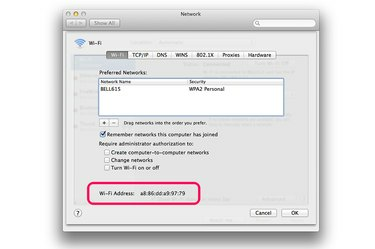
La dirección Mac de Wi-Fi.
Credito de imagen: Imagen cortesía de Apple.
Haga clic en la pestaña "Wi-Fi" en la ventana de Wi-Fi. La dirección MAC de Wi-Fi de su MacBook aparece en la parte inferior de la ventana como la "Dirección de Wi-Fi".
Paso 5

La dirección MAC de Ethernet.
Credito de imagen: Imagen cortesía de Apple.
Haga clic en la pestaña "Hardware" en la ventana de Ethernet. La dirección MAC de Ethernet se enumera justo debajo de las pestañas.


